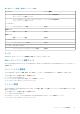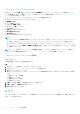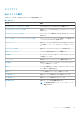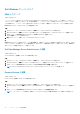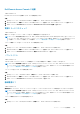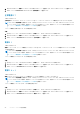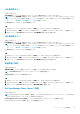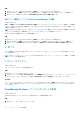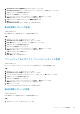Users Guide
Dell Remote Access Console の起動
このタスクについて
Dell Remote Access Console を起動するには、次の手順を実行します。
手順
1. OpsMgr コンソールで、Dell ダイアグラムビュー、状態ビュー、または アラートビュー に移動します。
2. ダイアグラムビュー、状態ビュー のどちらかで目的の Dell サーバーを選択するか、アラートビュー のアラートを選択します。
3. タスク ペインで、Dell Windows サーバータスク > Dell Remote Access Console の起動 と選択します。
電源ステータスのチェック
このタスクについて
電源ステータスをチェックして、IPMI シェルを介した電源制御タスクを許可します。
メモ: アドバンス電源制御を有効にするには、BMU(Baseboard Management Controller Management Utility)をデフォルトパス
にインストールします。BMU がデフォルトパスにインストールされていない場合は、新規コンソールタスクを作成してくださ
い。新規コンソールタスクの作成についての詳細は、アドバンス電源制御と LED 識別タスクの作成を参照して下さい。
システムの電源ステータスをチェックするには、次の手順を実行します。
手順
1. OpsMgr コンソールで、Dell ダイアグラムビュー、状態ビュー、または アラートビュー に移動します。
2. ダイアグラムビュー、状態ビュー のどちらかで目的の Dell サーバーを選択するか、アラートビュー のアラートを選択します。
3. タスク ペインで、Dell Windows サーバータスク > 電源ステータスのチェック と選択します。
パワーサイクル
このタスクについて
パワーサイクル タスクでは、Dell サーバーの電源をオフにした後、間隔をおいて電源オンにすることができます。
メモ: アドバンス電源制御 を有効にするには、BMU をデフォルトのパスにインストールします。BMU がデフォルトのパスに
インストールされていない場合は、新規コンソールタスクを作成してください。新規コンソールタスクの作成の詳細について
は、アドバンス電源制御と LED 識別表示タスクの作成を参照して下さい。
パワーサイクルを行うには、次の手順を実行します。
手順
1. OpsMgr コンソールで、ダイアグラムビュー、状態ビュー、または アラートビュー に移動します。
2. ダイアグラムビュー、状態ビュー のどちらかで目的の Dell サーバーを選択するか、アラートビュー のアラートを選択します。
3. タスク ペインで、Dell Windows サーバータスク > パワーサイクル と選択します。
強制電源オフ
このタスクについて
強制電源オフ タスクでは、オペレーティングシステムをシャットダウンせずに Dell サーバーの電源をオフにすることができます。
メモ: アドバンス電源制御 を有効にするには、BMU をデフォルトのパスにインストールします。BMU がデフォルトのパスに
インストールされていない場合は、新規コンソールタスクを作成してください。新規コンソールタスクの作成の詳細について
は、アドバンス電源制御と LED 識別表示タスクの作成を参照して下さい。
システムの電源を切るには、次の手順を実行します。
手順
1. OpsMgr コンソールで、Dell ダイアグラムビュー、状態ビュー、または アラートビュー に移動します。
エージェントベースの監視機能 25